1、视频剪辑好之后,点击绘声绘影左上方的文件。

2、点击文件之后,页面会弹出很多选项,点击保存、另存为、或导出为模板。保存和导出为模板都是默认的路径,示例用另存为。
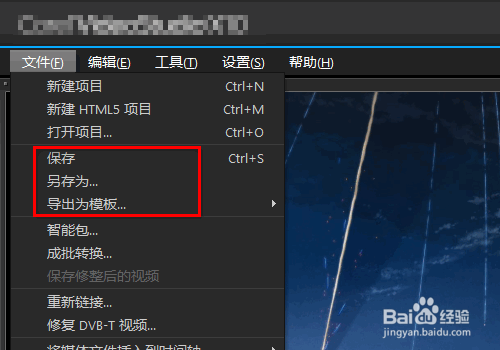
3、点击另存为之后,选择保存路径,输入文件名,最后点击保存。
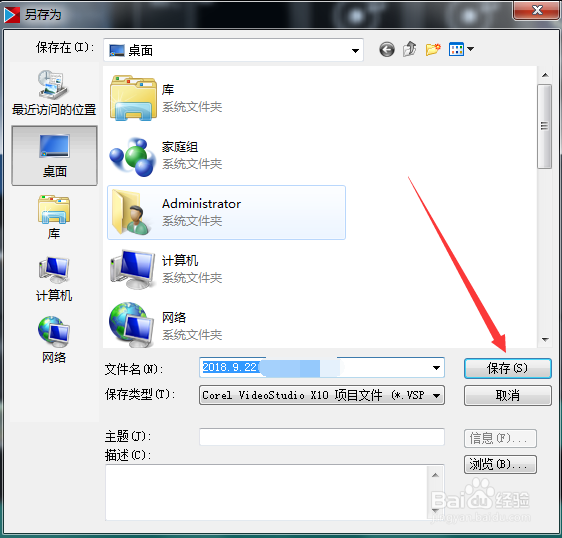
4、点击保存之后,模板就导出及备份成功了。在自己选择的路径文件夹,就能看到自己备份的绘声绘影文件了。
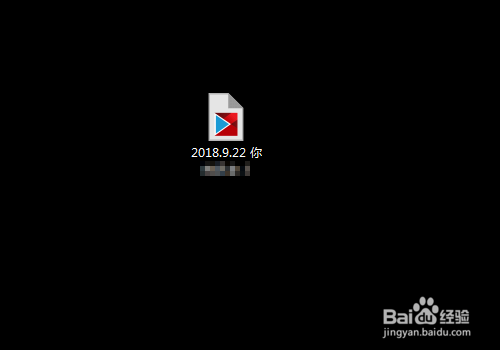
5、下次需要用到这个模板的时候,点击文件夹下拉项的打开项目。
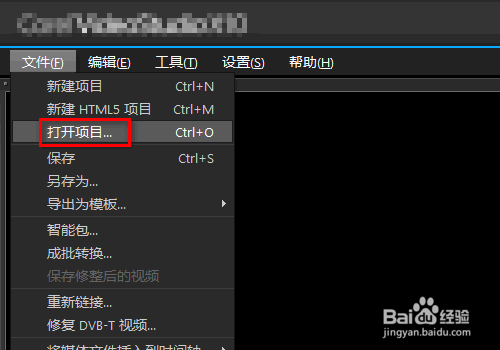
6、之后页面会弹出选择对话框,选择之前备份的模板,点击打开。
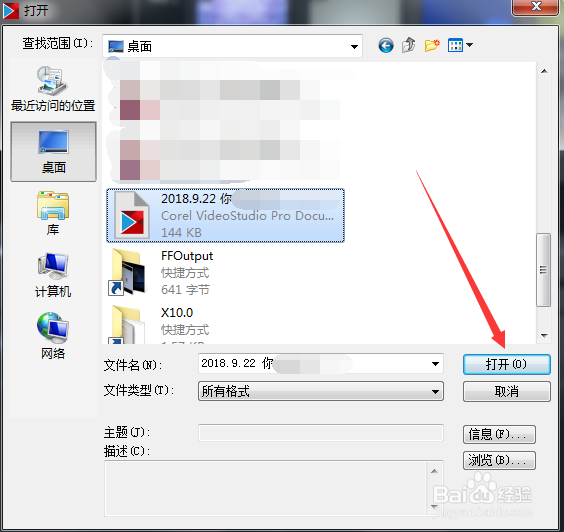
7、点击打开之后,页面会自动跳转到绘声绘影主界面,等待系统恢复模板后,就能看到之前备份好的操作了,这样绘声绘影就恢复成功了。

